1、打开ps ,进入其主界面;
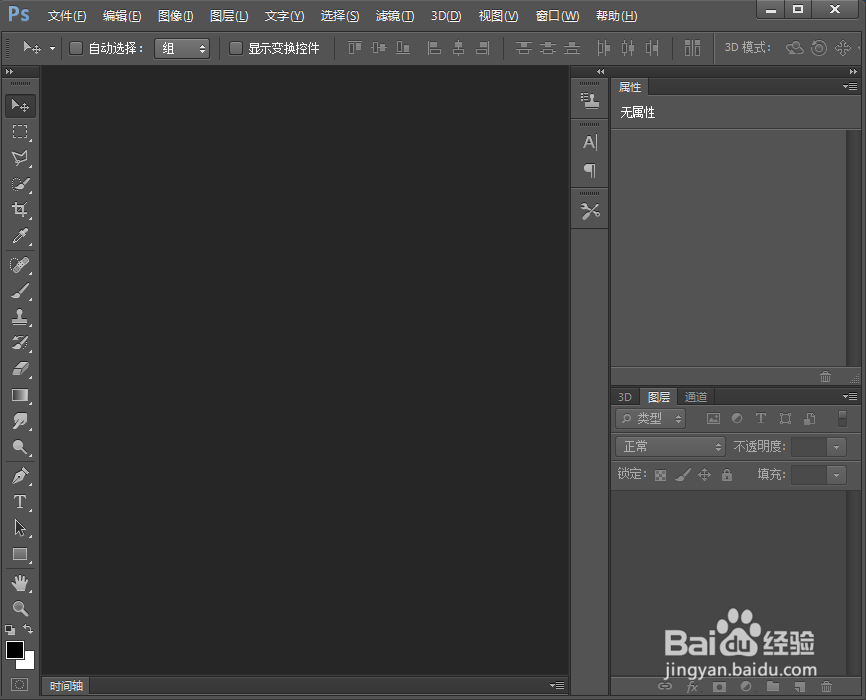
2、按ctrl+O,选中一张图片,按打开;
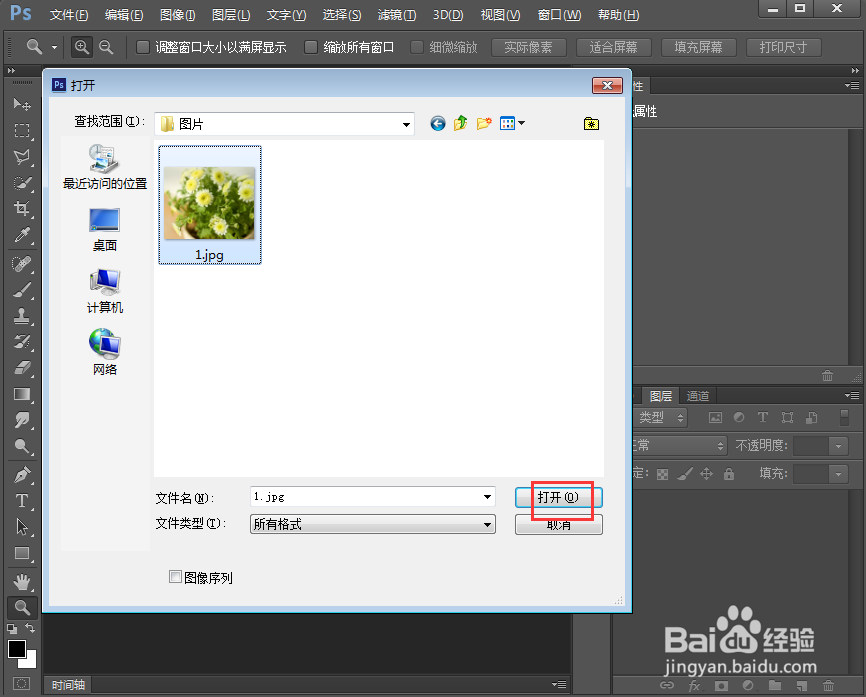
3、将图片添加到ps中;

4、点击滤镜下的滤镜库;

5、在艺术效果中点击海报边缘,设置好参数,按确定;

6、按ctrl+j复制一个图层;

7、点击滤镜菜单,选择渲染下的分层云彩;
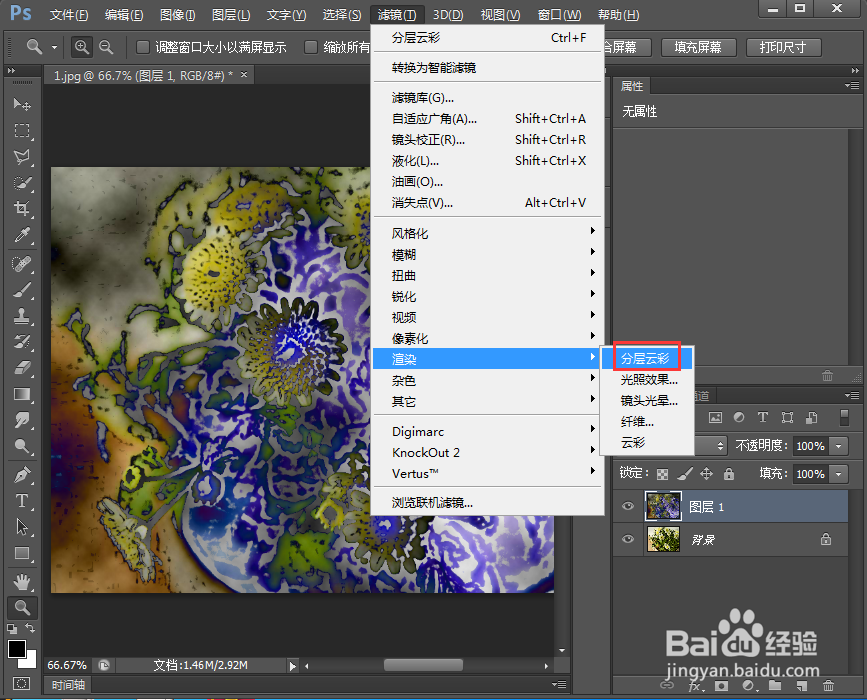
8、将图层混合模式设为叠加,按确定;

9、我们就给图片添加上了海报边缘和分层云彩特效。

时间:2024-10-13 04:09:43
1、打开ps ,进入其主界面;
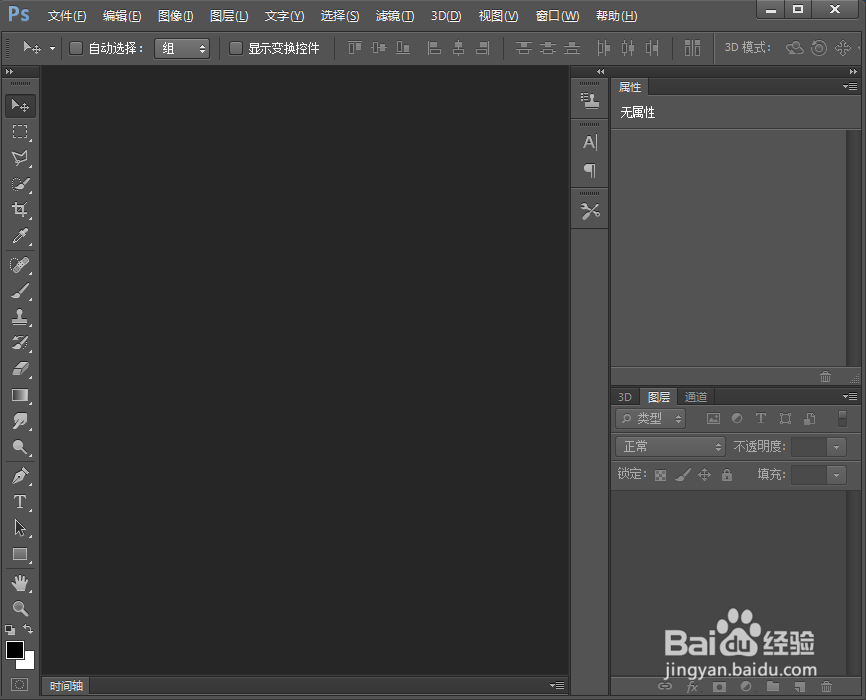
2、按ctrl+O,选中一张图片,按打开;
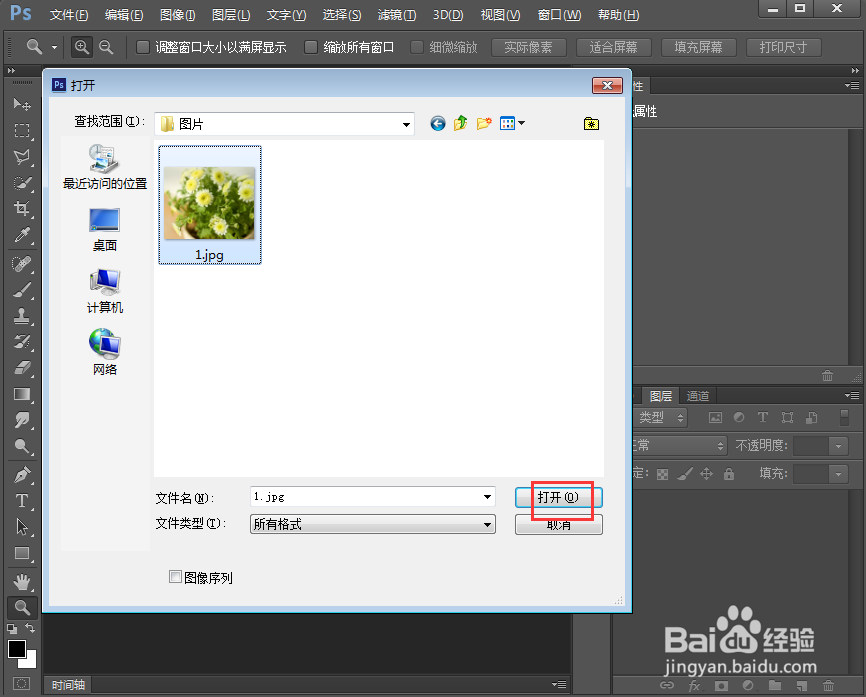
3、将图片添加到ps中;

4、点击滤镜下的滤镜库;

5、在艺术效果中点击海报边缘,设置好参数,按确定;

6、按ctrl+j复制一个图层;

7、点击滤镜菜单,选择渲染下的分层云彩;
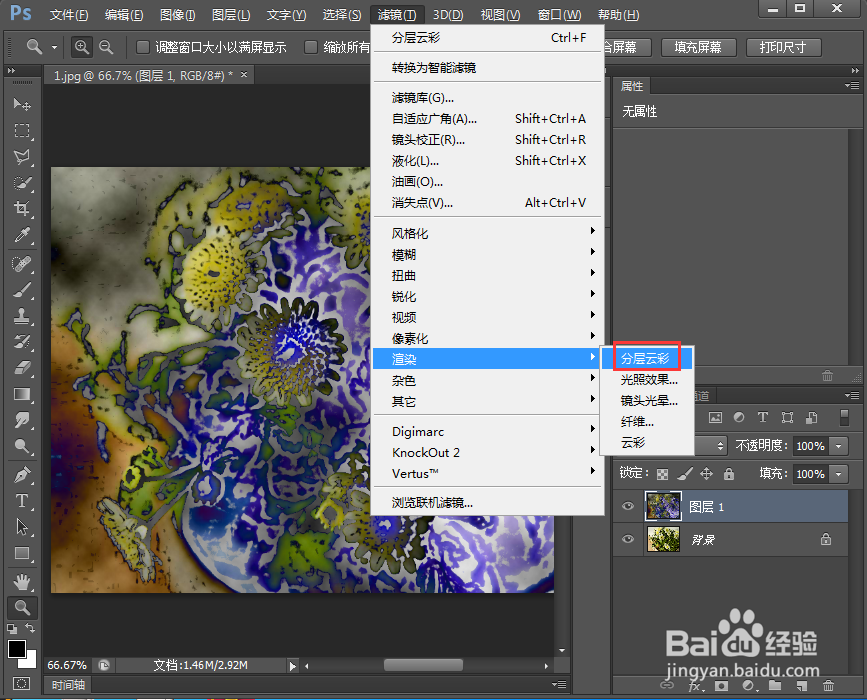
8、将图层混合模式设为叠加,按确定;

9、我们就给图片添加上了海报边缘和分层云彩特效。

